经验直达:
- ppt蒙版效果怎么做
- ppt如何用蒙版背景
一、ppt蒙版效果怎么做
关于PPT蒙版的说明 , 以实际的例子来举例吧,比如这里,在PPT幻灯片中,如果背景图片太醒目,这个时候添加文本,那么可能就是一个效果不太突出,这个时候就需要使用到蒙版了 。
第一步,这里就以一个山水背景 , 插入图片作为一个背景图片,由于是做演示操作,所以图片就是随便找的 , 但一个原理是一样的 。
第二步,先插入一个形状,主要的作用是把背景覆盖掉,但是又不是取代背景,所以可以插入矩形 , 然后全部覆盖掉整个背景 。

第三步 , 设置插入的矩形的形状格式,比如设置为纯色填充,颜色选择为黑色,然后最重要的就是设置一个透明度,这里就改为45%好了 。
这个时候,一个主题就可以很明显显示了 , 当然文字想要更加突出,背景是黑色的 , 所以文本文字可以设置为白色的,这样一个对比性更加大一些 。
技巧一:并不是说,一定是需要全部覆盖掉背景,还有就是全是黑色的,比如这里可以插入三角形,同样的一个效果突出还是很明显的 。
技巧二:这里选择黑色是因为黑色比较通用 , 当然也可以填充颜色为其他的颜色,比如绿色等等,不必要局限于一种,需要有创意 。
二、ppt如何用蒙版背景
- 首先启动ppt2010,新建一空白文档 。
【ppt蒙版效果怎么做-ppt如何用蒙版背景】

请点击输入图片描述
- 右键单击选择背景格式选项,设置填充为图片 , 设置事先准备好的图片进行填充 。

请点击输入图片描述
- 执行插入-形状命令 , 选择矩形,并绘制一个矩形 。

请点击输入图片描述
- 右键单击形状,从下拉菜单中选择设置形状格式选项 。

请点击输入图片描述
- 在设置形状格式对话框中设置填充为黑色填充,透明度为60% 。

请点击输入图片描述
- 选择形状设置形状轮廓为无轮廓,播放查看效果 。
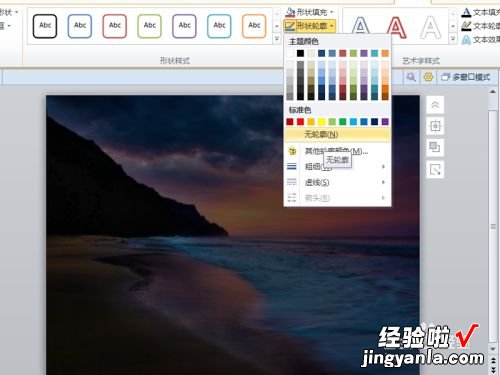
请点击输入图片描述
